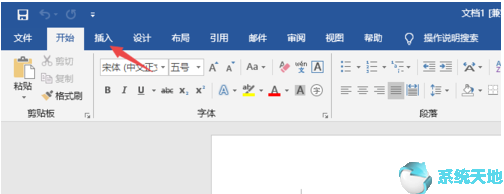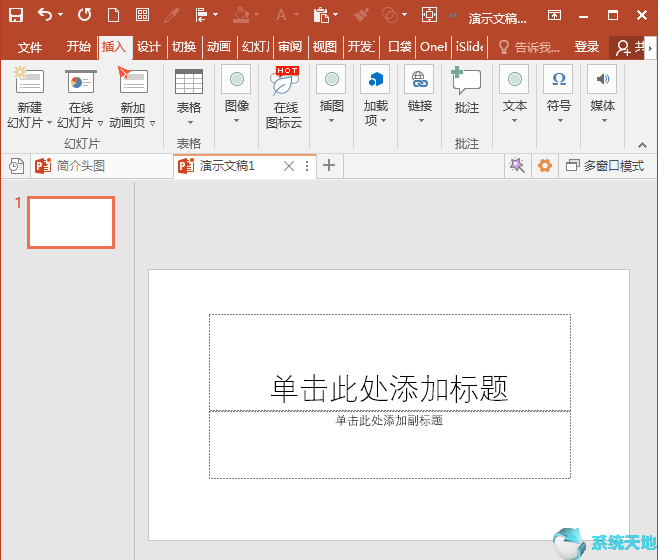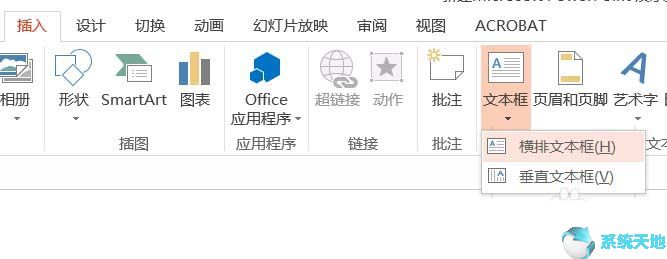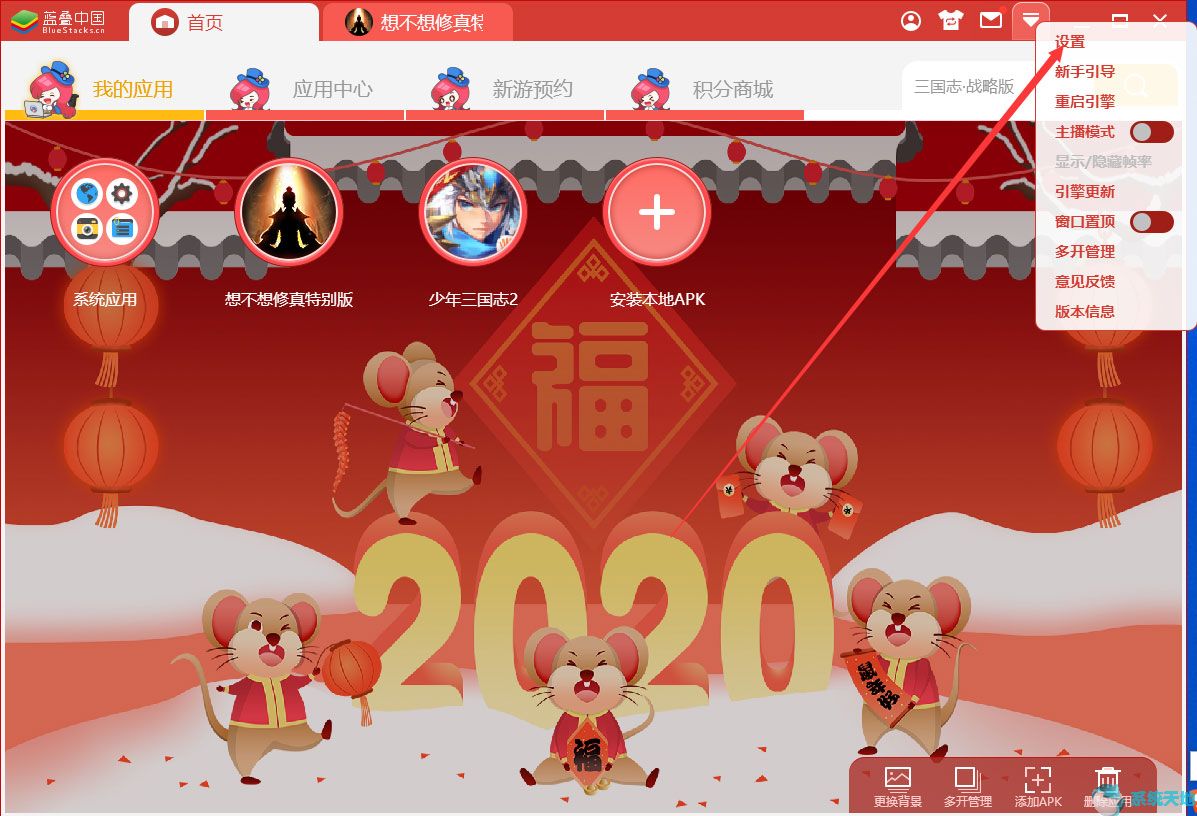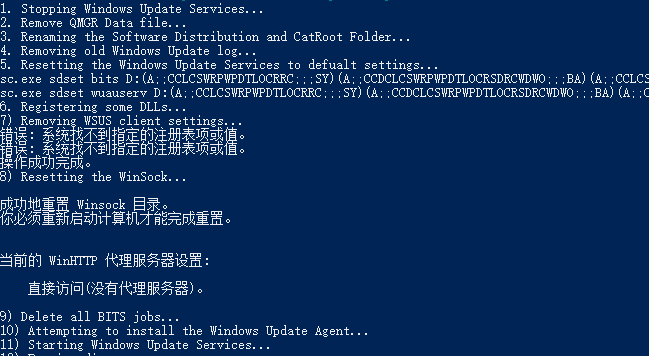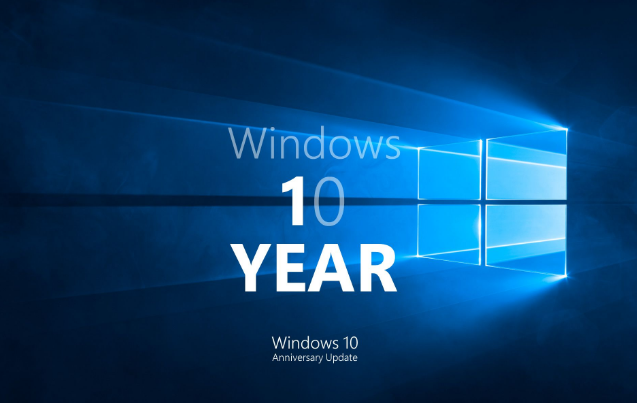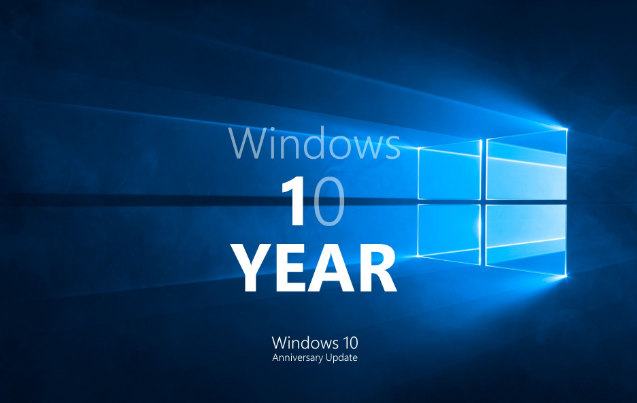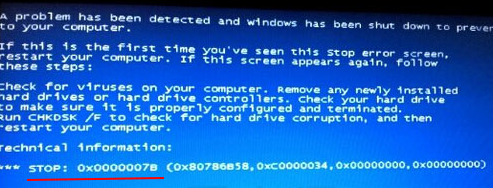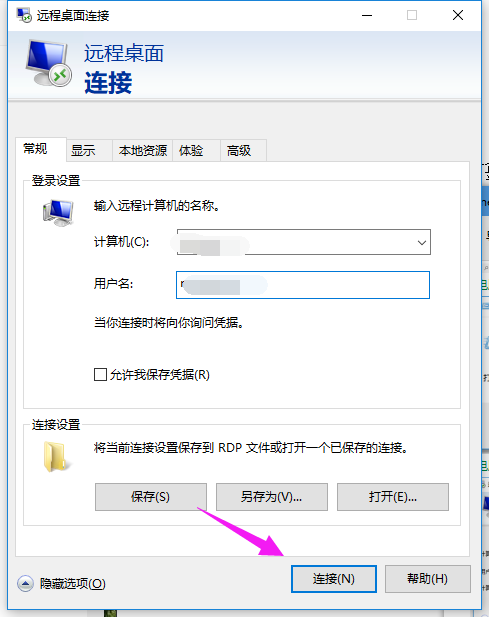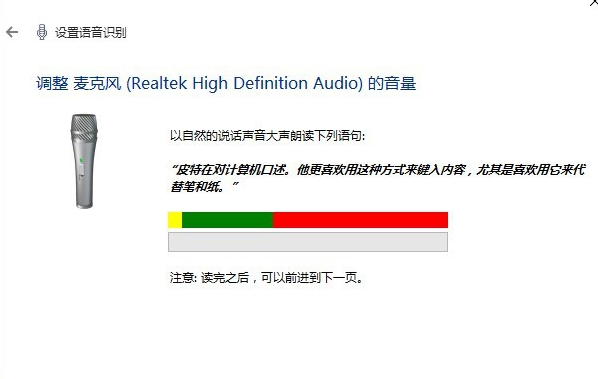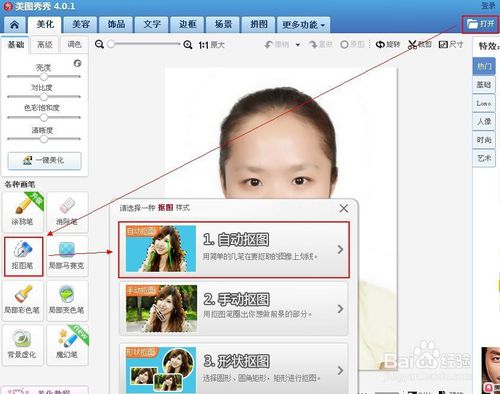如何在Word2019中添加批注? Word是我们最常用的办公软件。它是目前使用最广泛、最实用、功能最强大的文字处理软件。在使用Word编辑文档时,文档中的某些内容需要添加注释。如何添加它们?下面小编就给大家介绍一下如何在Word 2019中添加批注,如果您有需要,就来看看吧!
方法步骤:
我们打开一个word文档。
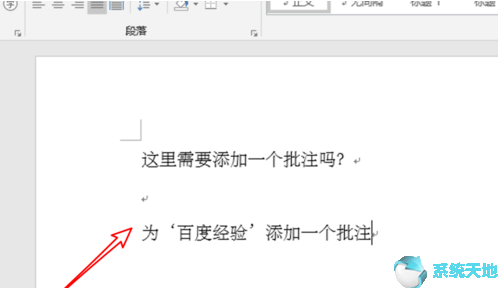
选择要添加注释的文本,然后单击鼠标右键。
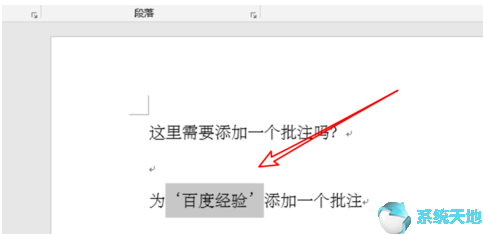
右键菜单底部有一个“新建评论”选项,点击它。
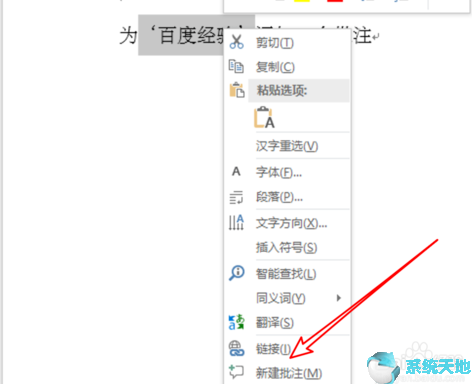
点击后会添加之前的评论,您可以在这里输入评论的具体内容。
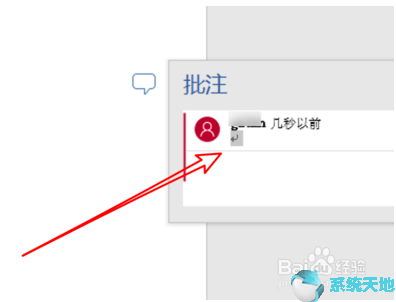
显示评论时,右侧会显示新添加的评论。
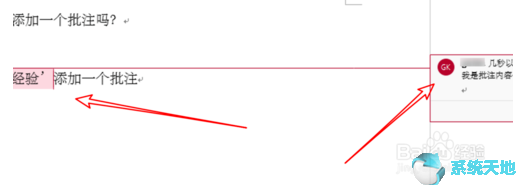
如果不显示注释,则仅显示注释的图标。
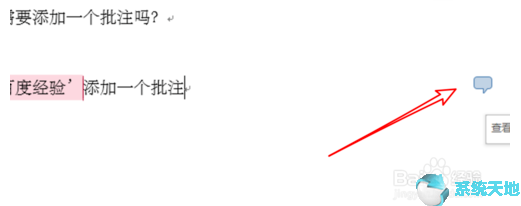
单击该图标将显示注释的内容。
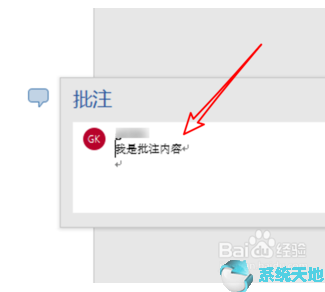
以上就是小编分享的Word 2019中添加批注的具体方法。有兴趣的用户可以按照上述步骤进行尝试。希望以上教程能够帮助到大家,关注系统世界精彩资料教程。
未经允许不得转载:探秘猎奇网 » word2016添加批注(word中如何添加批注)

 探秘猎奇网
探秘猎奇网 柠檬阅读器官网(柠小说app会员账号)
柠檬阅读器官网(柠小说app会员账号) PPT如何设置从左抽出的效果(PPT中如何设置从左侧拉出效果)
PPT如何设置从左抽出的效果(PPT中如何设置从左侧拉出效果) PPT如何制作水墨墨滴效果(如何在PPT中制作墨滴效果)
PPT如何制作水墨墨滴效果(如何在PPT中制作墨滴效果) windows11安装教程(win11安装教程图解)
windows11安装教程(win11安装教程图解)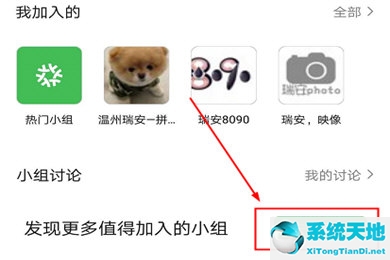 豆瓣如何租房信息(豆瓣上面怎么租房)
豆瓣如何租房信息(豆瓣上面怎么租房)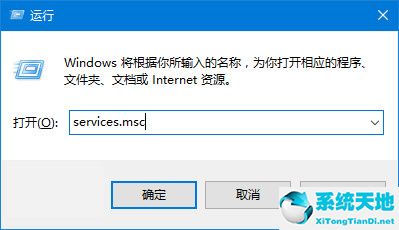 windows1021h2更新(win1021h2更新)
windows1021h2更新(win1021h2更新) win11画图软件(win11 3d画图软件叫什么)
win11画图软件(win11 3d画图软件叫什么) ae时间标尺不动了(ae怎么加标签)
ae时间标尺不动了(ae怎么加标签)